Все способы:
Принято считать, что чем современнее операционная система, тем она более универсальная и функциональная. Тем не менее юзеры зачастую сталкиваются с различными проблемными ситуациями при запуске старых прикладных программ или игровых приложений на более новых ОС. Давайте разберемся, как запустить устаревшие игры на ПК с Виндовс 7.
Читайте также: Почему не запускаются игры на Windows 7
Способы запуска старых игр
Конкретный способ запуска старой игры на Виндовс 7 зависит от того, насколько данное приложение устарело и для какой платформы было первоначально предназначено. Далее мы рассмотрим варианты действий в зависимости от вышеуказанных факторов.
Способ 1: Запуск через эмулятор
Если игра очень старая и была предназначена ещё для запуска на платформе MS DOS, то в этом случае единственным вариантом поиграть в неё на Виндовс 7 является установка эмулятора. Наиболее популярной программой такого класса является DosBox. На её примере мы и рассмотрим запуск игровых приложений.
Скачать DosBox с официального сайта
- Запустите загруженный файл инсталлятора эмулятора. В первом окне «Мастера установки» отображается лицензионное соглашение на английском языке. Нажимая кнопку «Next», вы с ним соглашаетесь.
- Далее открывается окошко, где вам предлагается выбрать компоненты программы, которые будут инсталлированы. По умолчанию выбрано оба доступных элемента: «Core files» и «Desktop Shortcut». Советуем не изменять данные настройки, а просто нажать «Next».
- В следующем окне есть возможность указать директорию инсталляции эмулятора. По умолчанию программа установится в папку «Program files». Если у вас на то нет веских оснований, не следует изменять данное значение. Для запуска процедуры установки просто нажмите «Install».
- Будет активирован процесс инсталляции эмулятора на ПК.
- По его завершении кнопка «Close» станет активной. Щелкните по данному элементу, чтобы выйти из окна «Мастера установки».
- Теперь необходимо открыть «Проводник», свернуть его в окно на «Рабочем столе» и войти в каталог, содержащий исполняемый файл игрового приложения, которое требуется запустить. Чаще всего этому объекту присвоено расширение EXE и он содержит в своем наименовании название игры. Щелкните по нему левой кнопкой мыши (ЛКМ) и, не отпуская её, перетащите этот файл на ярлык DosBox.
- Отобразится интерфейс эмулятора, где будет автоматически выполнена команда по запуску перемещенного файла.
- После этого в нем же запустится нужная вам игра, как правило, без необходимости выполнения дополнительных действий.
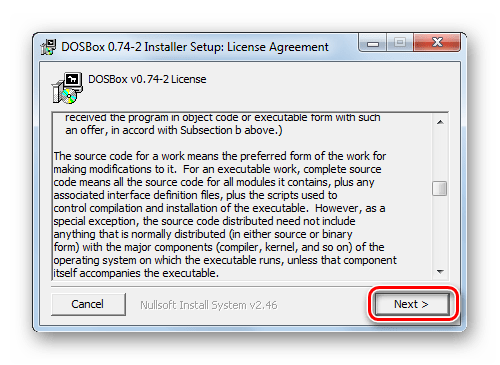
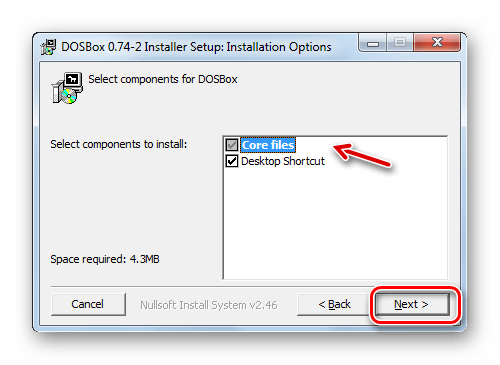
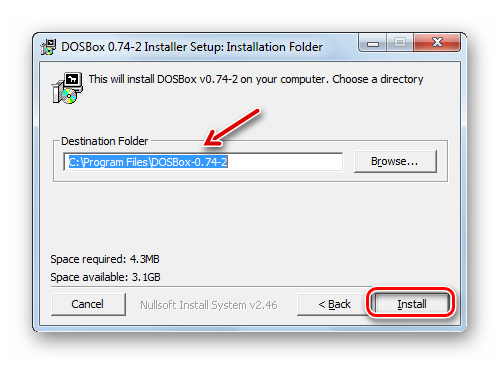
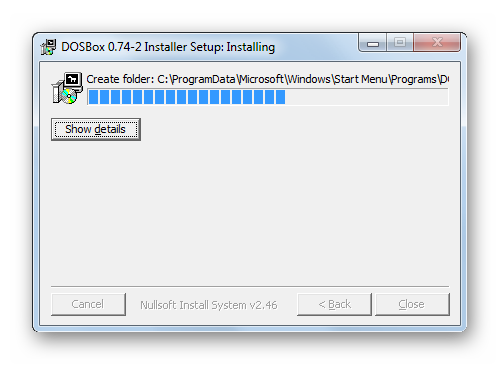
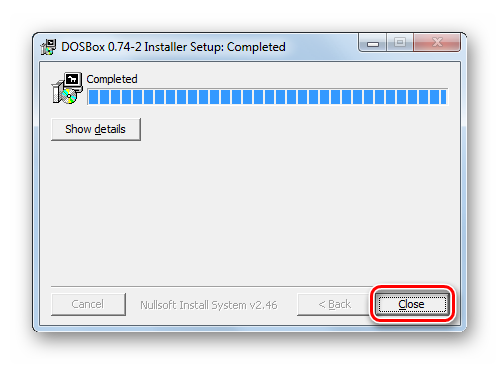
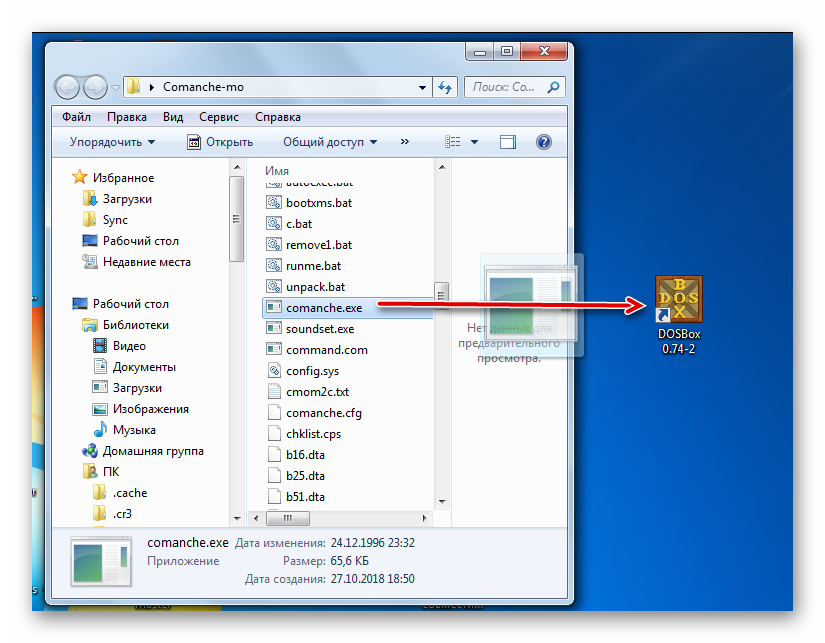
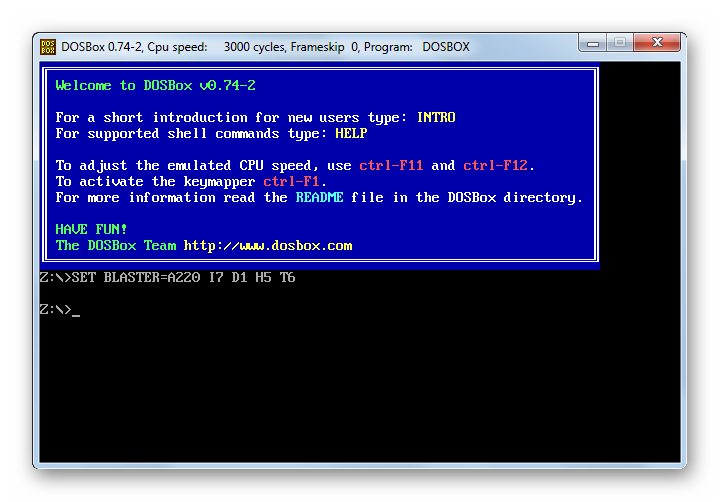
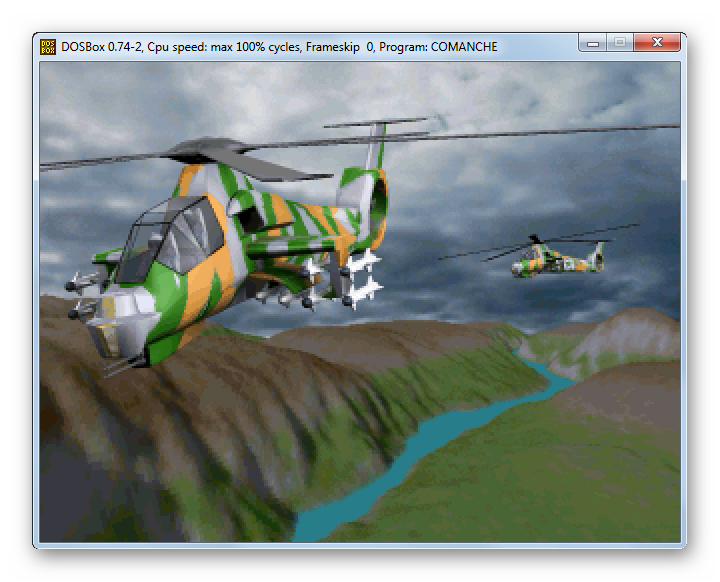
Способ 2: Режим совместимости
Если же игра запускалась на более ранних версиях ОС линейки Windows, но никак не хочется включаться на Виндовс 7, то имеет смысл попробовать активировать её в режиме совместимости без установки вспомогательного ПО.
- Перейдите в «Проводнике» в директорию, где размещен исполняемый файл проблемной игры. Щелкните по нему правой кнопкой мышки и остановите выбор в появившемся меню на варианте «Свойства».
- В отобразившемся окошке откройте раздел «Совместимость».
- Установите флажок напротив наименования параметра «Запустить программу…». После этого раскрывающийся список ниже данного элемента станет активным. Щелкните по нему.
- Из появившегося перечня выберите ту версию операционной системы Windows, для которой проблемная игра была изначально предназначена.
- Далее вы можете также активировать дополнительные параметры путем установки галочек напротив соответствующих пунктов для выполнения следующих действий:
- отключения визуального оформления;
- использования разрешения экрана 640×480;
- использования 256 цветов;
- отключения композиции на «Рабочем столе»;
- отключения масштабирования.
Эти параметры желательно активировать для особенно старых игр. Например, предназначенных для Windows 95. Если не включить данные настройки, то даже в случае запуска приложения графические элементы будут отображаться некорректно.
А вот при запуске игр, предназначенных для Windows XP или Vista, в большинстве ситуаций эти параметры активировать не нужно.
- После того как во вкладке «Совместимость» все необходимые настройки выставлены, нажмите кнопки «Применить» и «OK».
- После выполнения этих действий вы можете запускать игровое приложение обычным способом путем двойного щелчка ЛКМ по его исполняемому файлу в окне «Проводника».
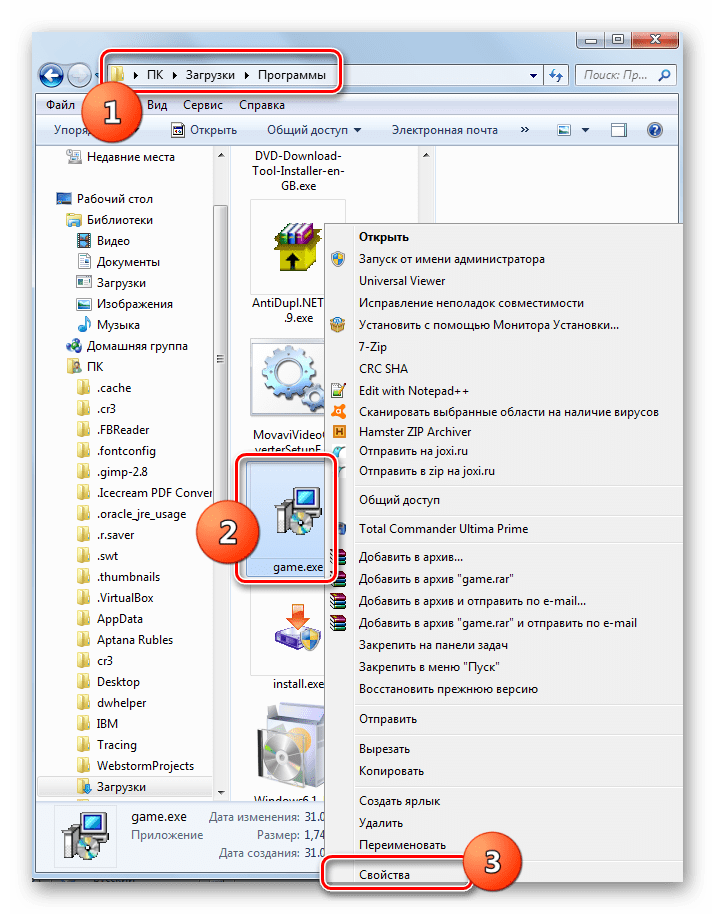
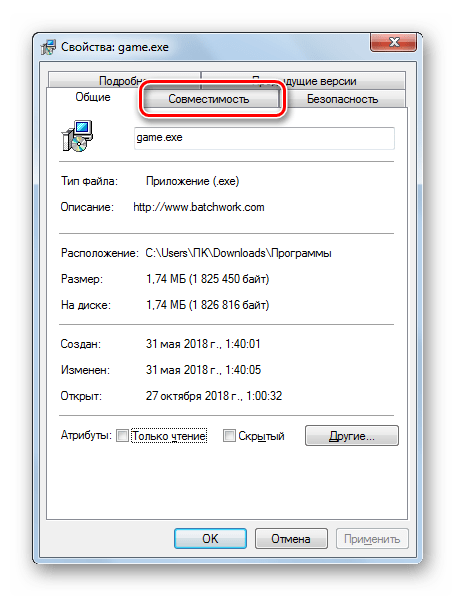
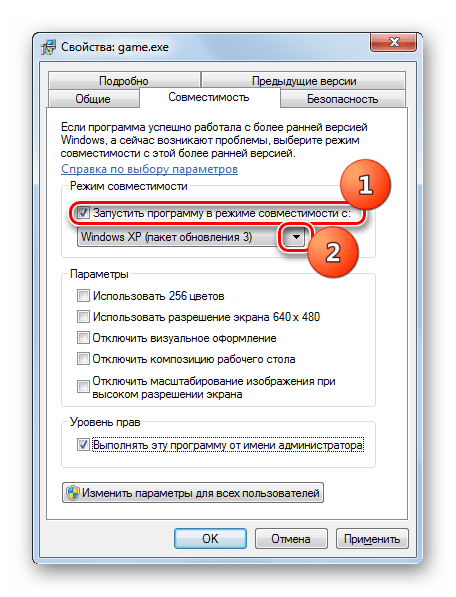
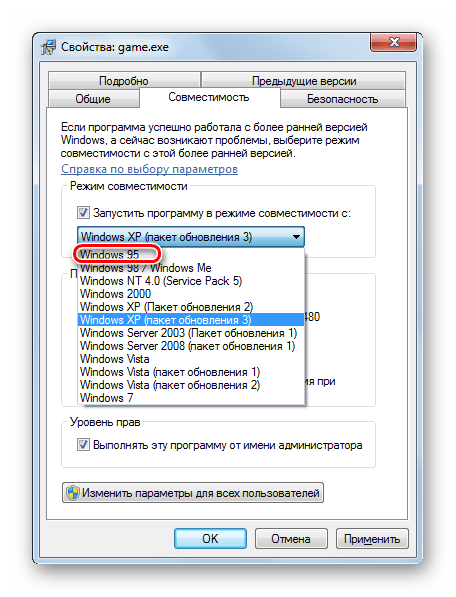
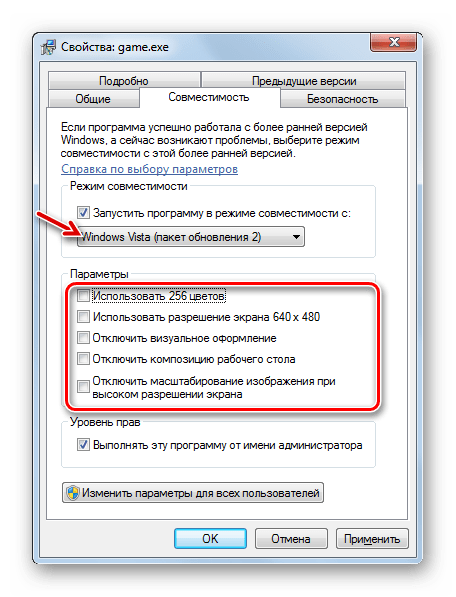
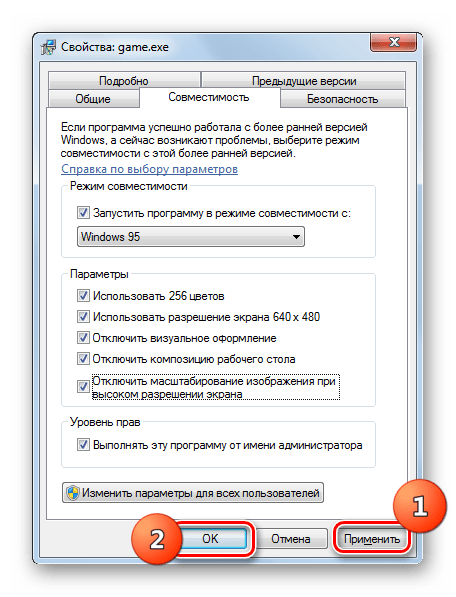
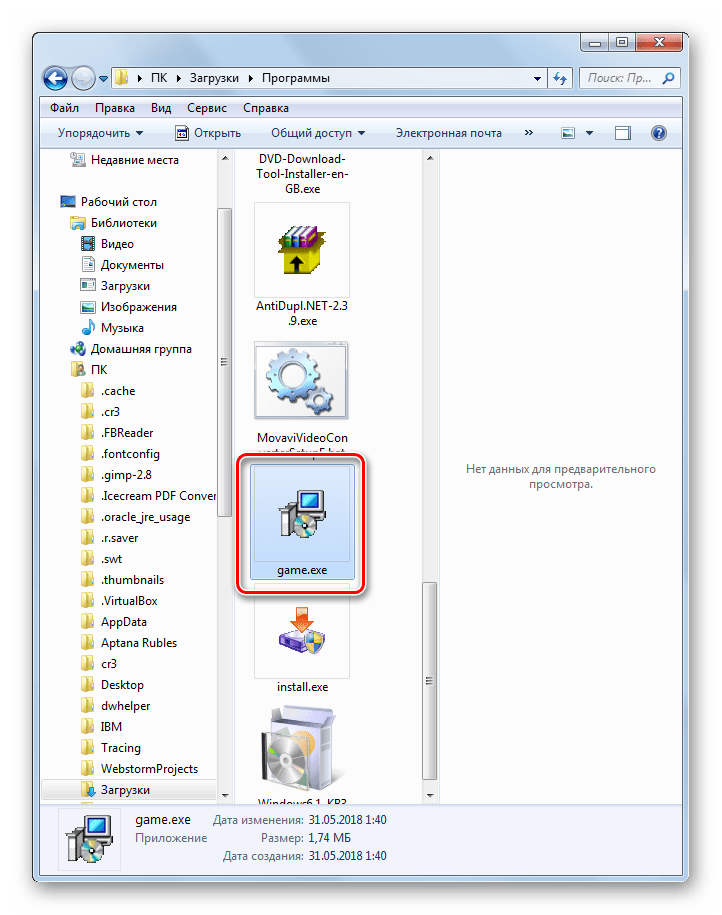
Как видим, хотя старые игры на Windows 7 могут не запускаться обычным способом, путем некоторых манипуляций все же можно решить данную проблему. Для игровых приложений, которые изначально были предназначены для MS DOS, в обязательном порядке нужно установить эмулятор данной ОС. Для тех же игр, которые успешно функционировали на более ранних версиях Виндовс, достаточно активировать и настроить режим совместимости.
 Наша группа в TelegramПолезные советы и помощь
Наша группа в TelegramПолезные советы и помощь
 lumpics.ru
lumpics.ru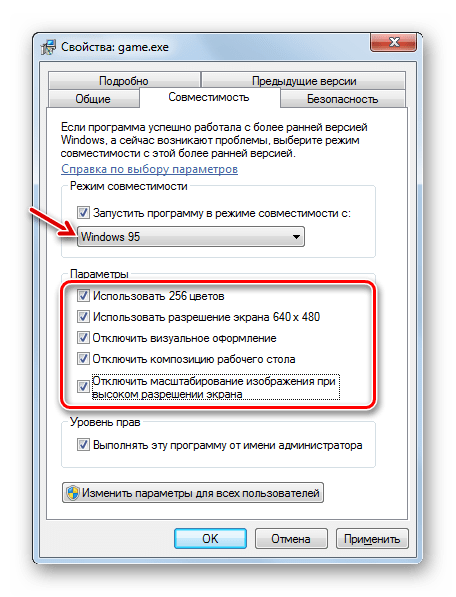


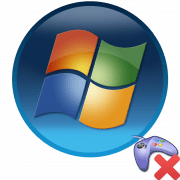

спасибо,но не помогло-пишет ошибку APPCRUSH что бы не предпринимал…
линейка игр Wolfenstein
Одно и тоже везде пишут и ничего не работает — не через DOSBox ни через режим совместимости. Инструкция не помогла.
игра «Реквием: Ангел мести» на 95 винде, не запускается под 7-ё и требует директх 6
Здравствуйте, Аноним. К сожалению, официальных методов, которыми можно было бы добавить файлы данного компонента в операционную систему, нет, поэтому остается только попытаться вручную добавить все требуемые DLL-библиотеки.
Дополнительно уточните, пожалуйста, вы настраивали режим совместимости? С ним все должно было запуститься корректно.
Почему когда кликаю на игру ничего не происходит но в процессе она остаётся типо игра запущена
У меня бывает такая проблема с запуском старых игр.
У меня на компьютере были GTA:SA, NFS:Porshe и Lock on: Modern air combat. Проблема стостояла в том, что при начальных названиях эти игры не запускались, но после переименования ексешников (к примеру Porshe.exe — Porsh.exe) работает нормально без режима совместимости. Кто может объяснить это?
Я использовал оба способа. Через DOSBox и через совместимость. Игра Карибский кризис не открывается.
дело в видеокарте, тут ничего не поделаешь
Я попробовал способ с войством, но нифига не получилось!!!!!!!!!!!!1
Здравствуйте! Во время запуска игры «Resident Evil» возникают проблемы, проблему со совместимостью удалось решить: 1. Запустить программу в режиме совместимости с Windows XP. 2. Использовать 256 цветов. 3. Отключить визуальное оформление. 4. Выполнять эту программу от имени администратора. Когда проблема совместимости решена возникает вторая просит включить 16-bit. Пробовал я в «Разрешение экрана» во вкладке «Монитор» менял «Качество цветопередачи» на 16-bit не помогло. В интернете писали, что нужно менять в той программе, которая установилась вмести с видеокартой. Пробовал я менять в «Панель управления Nvidia» тоже не помогло. Подскажите как решить эту проблему в Windows 7?
Здравствуйте, поставьте режим совместимости с более старой операционной системой: Windows 95, Windows 98, Windows ME. Можете попробовать скачать патч, исправляющий ошибку запуска, например, отсюда. Если не доверяете сайту, ищите патч через поисковик самостоятельно по ключевому запросу «neweur.exe».
После того как я это всё сделал результат тотже. Запускал игру Герои меча и магии 3. После запуска игра зависает, точнее, музыка звуки кликов есть но картинка виснет.